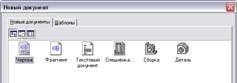 Чтобы создать новый документ, можно воспользоваться кнопками Создать, Чертеж, Фрагмент, Текстовыйдокумент, Спецификация, Деталь, Сборка на стартовой страницеили нажать кнопку Создать
Чтобы создать новый документ, можно воспользоваться кнопками Создать, Чертеж, Фрагмент, Текстовыйдокумент, Спецификация, Деталь, Сборка на стартовой страницеили нажать кнопку Создать  на Стандартнойпанели или вызвать команду Файл — Создать....
на Стандартнойпанели или вызвать команду Файл — Создать....
После этого на экране появится диалог создания нового документа.
На вкладке Шаблоны можно выбрать нужный шаблон для нового документа.
Если использование шаблона не требуется, выберите тип документа на вкладке Новыедокументы.
Каждый вновь созданный документ отображается на экране в новом окне.
Чтобы загрузить для редактирования созданный ранее документ, нажмите кнопку Открыть  на Стандартнойпанели или вызовите команду Файл — Открыть....
на Стандартнойпанели или вызовите команду Файл — Открыть....
В появившемся на экране стандартном диалоге открытия файлов выберите тип документа, а затем укажите нужное имя файла.
В том случае, если вы недавно редактировали документ, а затем закрыли его, повторное открытие можно выполнить более быстрым способом. В нижней части меню Файл отображается список последних девяти документов, с которыми велась работа.
Чтобы сохранить документ на диске, нажмите кнопку Сохранить  на Стандартнойпанели или вызовите команду Файл — Сохранить.
на Стандартнойпанели или вызовите команду Файл — Сохранить.
При сохранении документ записывается в файл с именем и расширением, которые были установлены при самом первом сохранении этого документа.
Если документ сохраняется на диске в первый раз, то действия аналогичны записи под другим именем.
Иногда требуется записать документ после его редактирования, оставив неизменной старую редакцию файла. В этом случае применяется сохранение документа под другим именем и в другом месте на диске.
Вызовите команду Файл — Сохранитькак....
Иногда бывает нужно сохранить сразу все документы, которые открыты для работы. Чтобы сделать это, вызовите команду Файл — Сохранитьвсе.
Задание 1
Целью упражнения является освоение работы с файлами документов.
1. Запустите программу КОМПАС 3D. Используйте папку Файлы упражнений для открытия документов.
- Откройте документ – фрагмент 1-1.frw (рис. 1.1).

Рис. 1.1. Фрагмент задания 1.1
- Удалите вспомогательные линии и сохраните файл под именем Фамилия 1-1 в папку Раздел 1.
Используйте папку Раздел 1 для сохранения всех далее созданных документов.
- Откройте документ – чертеж 1-1.cdw (рис. 1.2).
- Измените размер шляпки винта – 20 мм.
- Сохраните файл под именем Фамилия 1-1.

Рис. 1.2. Чертеж задания 1.1
- Откройте текстовый документ 1-1.kdw.
- В штампе основной надписи наберите фамилию разработчика и сохраните файл под именем Фамилия 1-1.
- Откройте документ – спецификацию 1-1.spw (рис. 1.3).

Рис. 1.3. Спецификация задания 1.1
- Подключите к детали 1-ой позиции чертеж Фамилия 1-1.
- Сохраните файл под именем Фамилия 1-1.
- Откройте документ – деталь 1-1.m3d (рис. 1.4).
- Уберите отображение конструктивных плоскостей и размера.
- Сохраните файл под именем Фамилия 1-1.

Рис. 1.4. Деталь задания 1.1
- Создайте новый документ по шаблону материала Вольфрам.
- Сохраните файл Фамилия 1-2.
Замечание. Суть данного упражнения – оценить степень подготовленности студентов к работе с разными документами КОМПАС 3D, так как во всех заданиях с ними требуется исполнить только 1-2 операции или команды, пока еще не рассмотренные.
Тест
1. Основные компоненты КОМПАС 3D:
A. модуль проектирования спецификаций
B. чертежно-графический редактор
C. модуль создания сборок
D. система трехмерного твердотельного моделирования
2. Особенности системы КОМПАС 3D:
A. многоугольники
B. геометрический калькулятор
C. локальные системы координат
D. усечение кривой
3. Какие объекты геометрических построений НЕЛЬЗЯ выполнить в КОМПАС 3D?
A. кривые Безье
B. параболы
C. эллипсы
D. эквидистантные кривые
4. В системе КОМПАС 3D можно выполнить операции редактирования
A. поворот
B. отрезок
C. кривая Безье
D. симметрия
5. В системе КОМПАС 3D при работе с текстом можно выполнить:
A. создание дроби
B. преобразование в список
C. создание таблицы
D. форматирование по образцу
6. Чертеж КОМПАС 3D может содержать:
A. масштаб 1:2
B. рамку с основной надписью
C. произвольные геометрические объекты
D. технические требования
7. Фрагмент КОМПАС 3D НЕ может содержать:
A. масштаб 1:1
B. отрезки
C. рамку с основной надписью
D. произвольные геометрические объекты
8. Спецификация КОМПАС 3D представляет собой:
A. текст в виде колонок
B. текст в виде таблицы
C. обычный текст
D. рисунок
9. Деталь КОМПАС 3D представляет собой:
A. проекцию спереди
B. чертеж со всеми видами и разрезами
C. объемное изделие
D. совокупность нескольких объемных компонентов
10. Сборка КОМПАС 3D представляет собой:
A. чертеж со всеми видами и разрезами
B. совокупность поверхностей
C. совокупность нескольких объемных компонентов
D. библиотека деталей